Avaliações do editor: Avaliações do usuário: [Total: 0 Média: 0/5].ilfs_responsive_below_title_1 {largura: 300px; } @media (largura mínima: 500px) {.ilfs_responsive_below_title_1 {largura: 300px; }} @media (largura mínima: 800px) {.ilfs_responsive_below_title_1 {largura: 336px; }}
Este tutorial explica como monitorar o tempo de atividade do site usando o Planilhas Google . Nesta postagem, mencionarei um modelo de planilha do Google gratuito que você pode usar para monitorar o status de vários sites com facilidade. Ele usa notificações de e-mail e bate-papo do Google como sistema de alerta e oferece intervalos de verificação de até 1 minuto.
Você pode usá-lo para monitorar qualquer número de sites e tudo configurando um modelo simples de planilha do Google. Ele faz o trabalho pesado sozinho e você só precisa preencher o site, notificar e verificar os intervalos como parâmetros. Além de notificações, ele cria um registro de status separado no Planilhas Google que você pode analisar. Além disso, você pode alterar a lista de monitores a qualquer momento simplesmente adicionando ou removendo nomes e URLs de sites.
Antes de começar, gostaria de mencionar que esta planilha e o script que ela usa abaixo não foram verificados pelo Google. Portanto, ao executá-lo pela primeira vez, você receberá um aviso. Mas isso é falso positivo e você pode simplesmente ignorá-lo e prosseguir com a autorização de qualquer maneira.

Como monitorar o tempo de atividade do site usando o Planilhas Google?
Aqui estão as etapas para começar.
Etapa 1 : Duplicar esta Planilha Google . Você pode alterar o nome antes de copiar para sua conta.
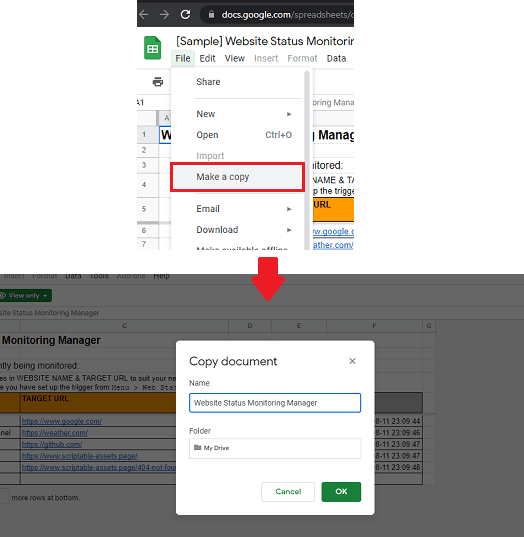
Passo 2 : Agora, na planilha, você deve configurar alguns sites. Na guia principal, que é o Dashboard, você remove os sites existentes e adiciona os seus próprios. Basicamente, edite as colunas WEBSITE NAME e TARGET URL.
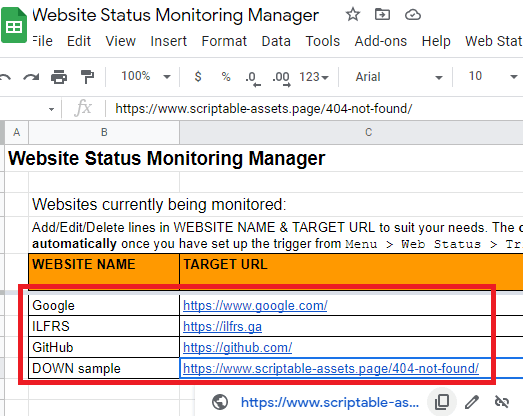
Etapa 3 : Exclua tudo em“ 90_Spreadsheets ”exceto os cabeçalhos.
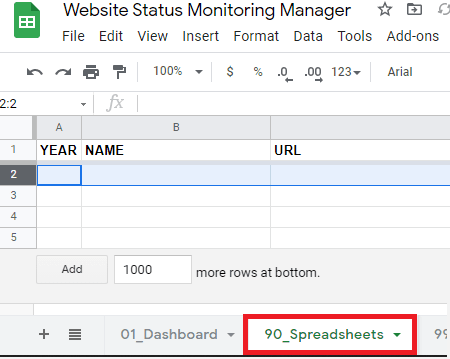
Etapa 4 : Gere o URL do webhook de entrada a partir do Bate-papo do Google. Para isso, crie uma sala no Google Chat a partir de uma conta do GSuite. Abra-o e, no menu suspenso, selecione “Gerenciar webhooks”. Adicione um novo webhook dando-lhe um nome e, finalmente, copie o URL gerado.
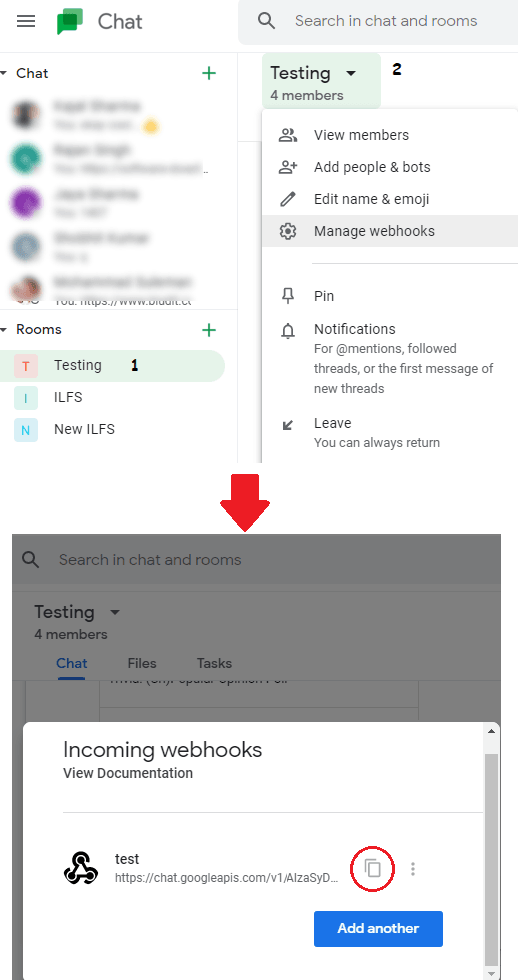
Etapa 5 : vá para a planilha 99_Options e configure o intervalo de verificação. Aqui, você também precisa adicionar o URL do webhook que copiou nas etapas anteriores correspondente aos parâmetros “CHAT_WEBHOOK_URL”. Na mesma planilha, você pode até ativar ou desativar alertas de e-mail.
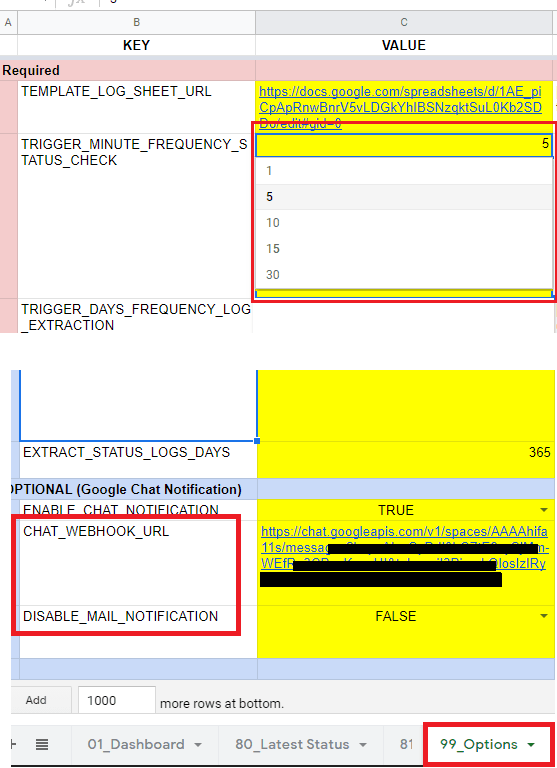
Etapa 6 : Agora, volte para a folha do painel e use a web Status> Gatilhos> Definir menu de gatilho de verificação de status. Ele pedirá que você autorize o Planilhas Google, então faça isso.
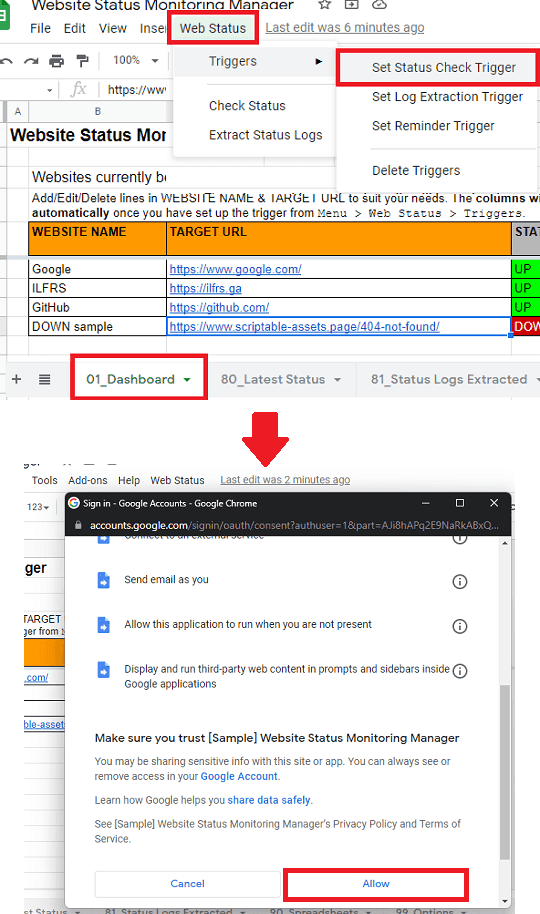
Agora, neste ponto, configuramos a planilha com sucesso e ela começou a monitorar os sites que você adicionado à lista de observação. A partir de agora, sempre que o status de um site mudar de 200 para qualquer outro código, você receberá alertas. Se você configurou notificações de e-mail e bate-papo do Google, os erros serão mostrados conforme abaixo.
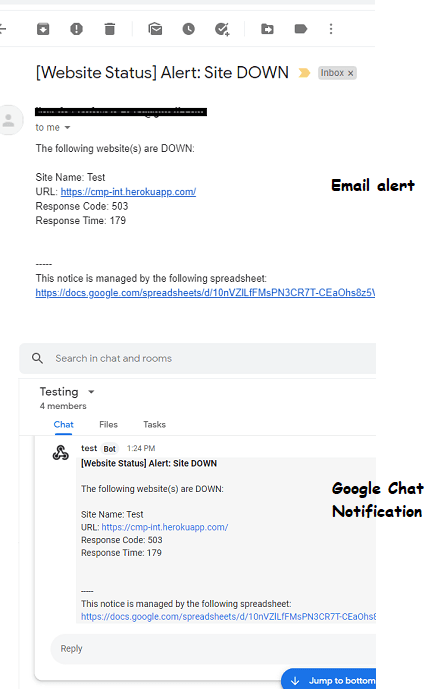
As verificações serão realizadas após os minutos especificados. E você pode até ver o log de verificações de status que esta planilha realizou até agora. Para isso, acesse a planilha 81_Status Logs extraídos e veja o log completo com todos os detalhes relevantes.
Dessa forma, você pode usar o Planilhas Google como um verificador de sites decente e ser avisado quando um site entrar baixa. Você pode até mesmo compartilhar a planilha com outras pessoas no modo somente leitura para compartilhar os registros ou apenas para ficar de olho.
Palavras finais:
Existem monitores de tempo de atividade de sites dedicados disponíveis que você pode usar. Mas, de graça, eles não oferecem intervalos de verificação tão baixos quanto 1 minuto, e é aí que este método de planilha do Google se torna útil. Sem nenhuma instalação ou configuração complicada, você executa seu próprio verificador de status de site da Web, e tudo de graça. Estou realmente surpreso com este modelo de planilha do Google e gostaria que nas atualizações posteriores eles adicionassem uma planilha extra ao resumo geral do tempo de atividade/inatividade do site.
